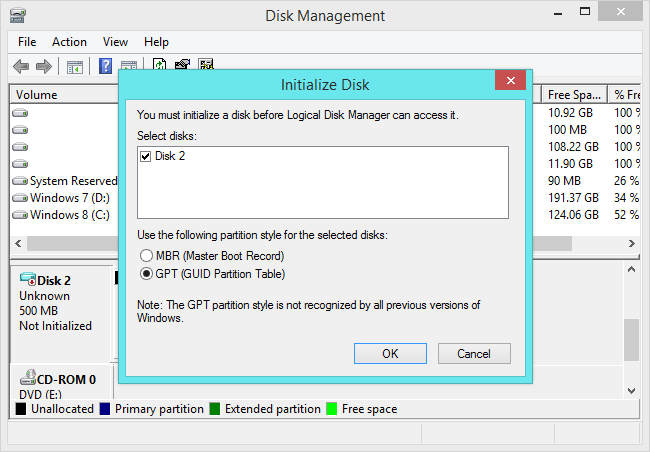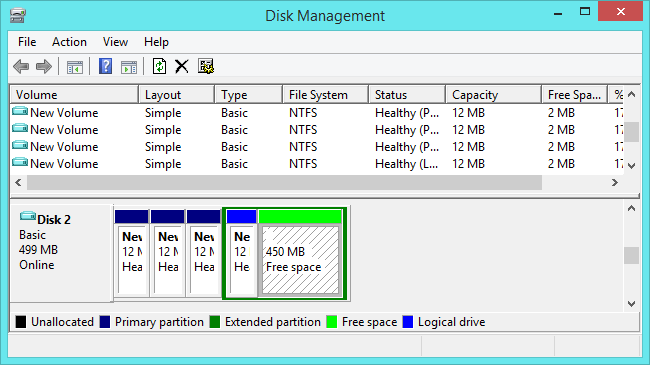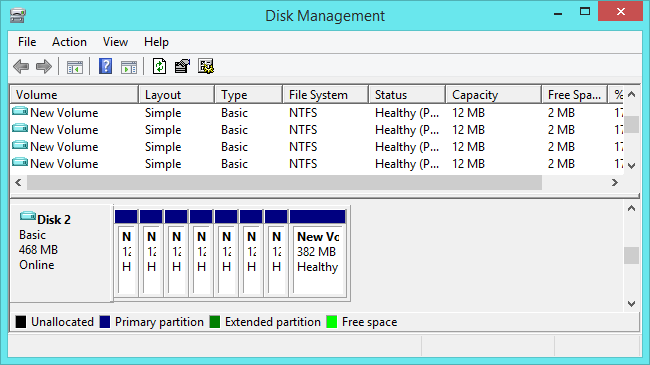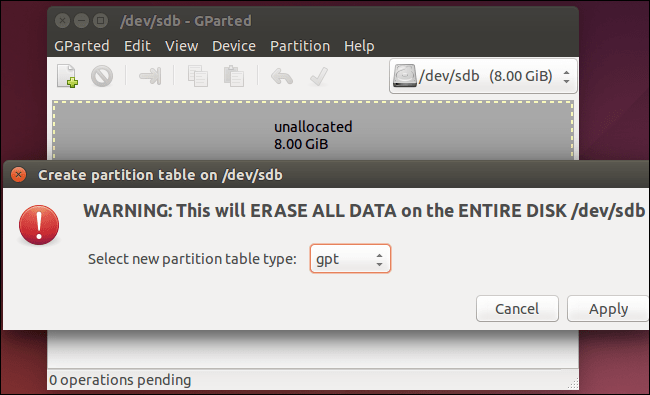GPT — это новый стандарт, который постепенно заменяет стандарт MBR. Стандарт GPT имеет множество преимуществ и недостатков по сравнению со стандартом MBR. Однако стандарт MBR очень совместим, и в некоторых случаях этот стандарт чрезвычайно важен и необходим.
Не только операционные системы Windows, но и Mac OS X или Linux и некоторые другие операционные системы также могут использовать стандарт GPT.
При настройке нового диска в Windows 8.x или Windows 10 вас спросят, хотите ли вы использовать стандарт MBR или стандарт GPT.
1. Что делают GPT и MBR?
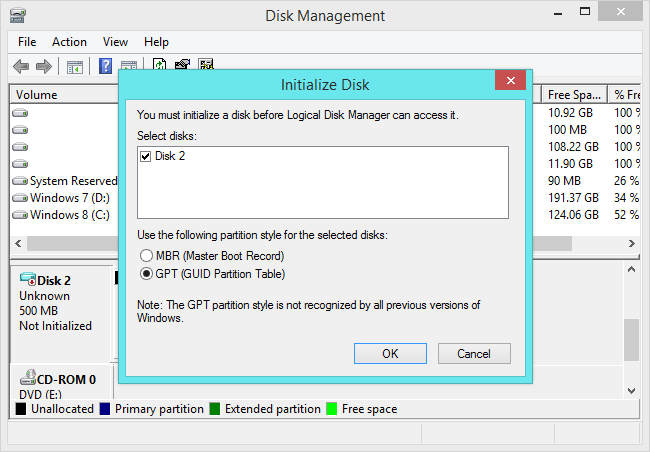
Прежде чем вы сможете использовать эти стандарты, вам придется разбить диск на разделы. MBR (главная загрузочная запись) и GPT (таблица разделов GUID) — это два разных способа хранения информации о разделах на диске.
Эта информация включает разделы «Начало» и «Начало», поэтому операционная система определит области внутри каждого раздела и загрузочного раздела.
Вот почему вы должны выбрать MBR или GPT перед созданием разделов на диске.
2. Ограничения MBR
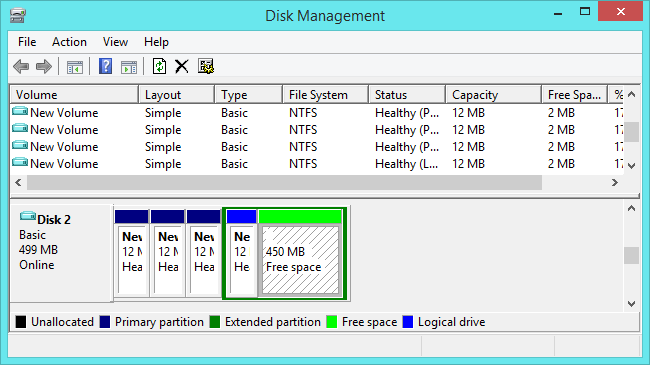
MBR означает основную загрузочную запись. Стандарт MBR был представлен в IBM PC DOS 2.0 в 1983 году.
Причина, по которой она называется основной загрузочной записью, заключается в том, что MBR — это специальная загрузочная область, расположенная в начале диска. В этой области находится загрузчик, установленный в операционной системе, и информация о логическом разделе диска.
Что касается загрузчика, вы можете понимать его как программу загрузки системы, а операционная система предварительно запрограммирована и помещена в ПЗУ.
В более широком смысле, загрузчик — это небольшой фрагмент кода, который выполняется до запуска операционной системы и позволяет производителю устройства решать, какие функции разрешены или ограничены пользователю.
Если вы устанавливаете операционную систему Windows, исходные фрагменты загрузчика Windows будут находиться здесь, поэтому вам необходимо восстановить MBR, если она перезаписана и Windows не сможет загрузиться. При установке операционной системы Linux загрузчик GRUB обычно находится в MBR.
MBR работает с дисками размером до 2 ТБ, но не может обрабатывать диски размером более 2 ТБ.
Также MBR поддерживает только 4 основных раздела. Если вам нужно больше разделов, вам необходимо преобразовать один из основных разделов в «расширенный раздел» и создать логический раздел внутри этого раздела.
3. Преимущества GPT
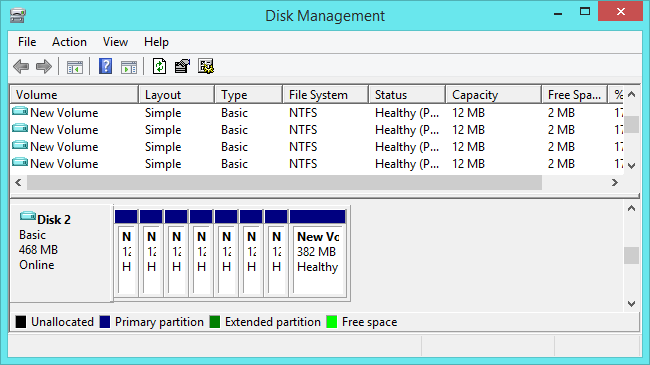
GPT означает таблицу разделов GUID. Это новый стандарт, постепенно заменяющий стандарт MBR.
GPT связан с UEFI — UEFI заменяет BIOS, UEFI имеет более современный интерфейс и функции, а GPT также заменяет древние системы разделов MBR более современными функциями и интерфейсами.
Причина, по которой она называется таблицей разделов GUID, заключается в том, что каждый раздел на вашем диске имеет «глобальный уникальный идентификатор», или сокращенно GUID.
Эта система не ограничивается MBR. Диски могут быть намного больше, а ограниченный размер будет зависеть от операционной системы и ее файловой системы.
GPT допускает неограниченное количество разделов, и этим ограничением будет ваша операционная система — Windows допускает до 128 разделов на диске GPT, и вам не нужно создавать расширенный раздел.extend).
На дисках MBR данные разделов и загрузочные данные хранятся в одном месте. Если эти данные перезаписаны или повреждены, вы столкнетесь с проблемами. Напротив, GPT хранит несколько копий этих данных на диске, поэтому вы можете восстановить их, если они будут повреждены.
GPT также хранит значения проверки циклическим избыточным кодом (CRC), чтобы проверить, целы ли эти данные или нет. Если эти данные повреждены, GPT обнаружит проблему и попытается восстановить поврежденные данные из другого места на диске.
У MBR нет возможности узнать, повреждены ли его данные. Вы можете заметить проблемы только тогда, когда процесс загрузки завершается сбоем или раздел вашего диска исчезает.
4. В чем разница между MBR и GPT?
Диски MBR или GPT могут быть как базовыми, так и динамическими дисками. По сравнению с дисками MBR диски GPT работают лучше в следующих аспектах:
— GPT поддерживает диски емкостью более 2 ТБ, а MBR — нет.
- Тип раздела тома GPT поддерживает тома размером до 18 эксабайт и до 128 разделов на диск, тогда как тип раздела тома MBR поддерживает только тома размером до 2 терабайт и максимум. До 4 основных разделов на диск (или 3 основных раздела, один расширенный раздел и неограниченное количество логических дисков).
- Диски GPT обеспечивают большую надежность благодаря защите от копирования и циклическому избыточному коду (CRC) таблицы разделов. В отличие от дисков с разделами MBR, данные, критически важные для работы платформы, расположены в разделах, а не в неразмеченных или скрытых секторах.
- Диски с разделами GPT имеют основные и резервные таблицы разделов для улучшения целостности структуры данных разделов.
Обычно MBR и BIOS (MBR+BIOS), GPT и UEFI (GPT+UEFI) идут рука об руку. Это необходимо для некоторых операционных систем (например, Windows), но необязательно для других (например, Linux). При преобразовании системного диска в диск GPT убедитесь, что материнская плата компьютера поддерживает режим загрузки UEFI.
5. Совместимость
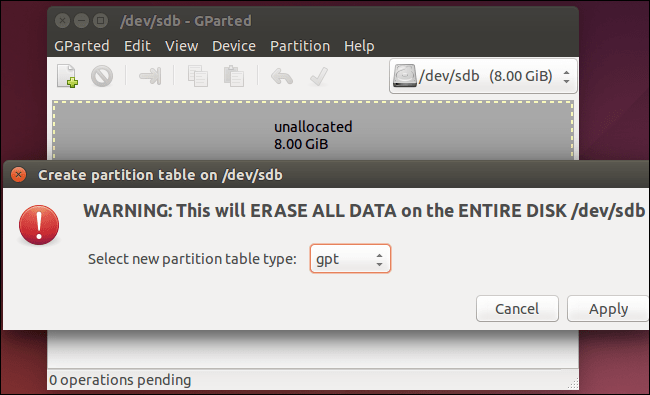
Диски GPT включают «защитную MBR». Если вы попытаетесь управлять GPT-диском с помощью старого инструмента, который может читать только MBR, он увидит один раздел, охватывающий весь диск.
MBR гарантирует, что устаревшие инструменты не примут диск GPT за неразмеченный диск и не перезапишут его данные GPT новой MBR. Другими словами, защита MBR защищает данные GPT от перезаписи.
Windows может загружаться из GPT на компьютерах на базе UEFI под управлением 64-разрядных версий Windows 8.1, 8, 7, Vista и соответствующих серверных версий. Все версии Windows 8.1, 8, 7 и Vista могут читать диски GPT и использовать их для сохранения данных.
Кроме того, другие современные операционные системы также могут использовать GPT. Linux имеет встроенную поддержку GPT. Apple Intel Mac больше не использует программу Apple APT (таблица разделов Apple), а вместо этого использует GPT.
Удачи!
См. еще несколько статей ниже: